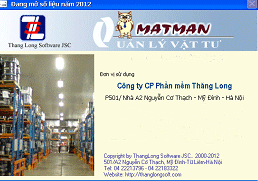 II. CÁC NGHIỆP VỤ XUẤT - NHẬP VẬT TƯ
II. CÁC NGHIỆP VỤ XUẤT - NHẬP VẬT TƯ
2.1. Quy trình xuất nhập vật tư
Xuất vật tư:
Lập phiếu trước khi xuất vật tư
1. Người lập phiếu viết lệnh xuất kho (Phiếu xuất chỉ định) giao cho khách hàng hoặc người của đơn vị nhận hàng, trên phiếu xuất chỉ định chỉ mới có cột số lượng kế hoạch, cột số lượng thực xuất để trống, tất cả các nội dung khác ghi đầy đủ.
2. Người nhận hàng mang phiếu xuống kho, thủ kho ghi số lượng thực xuất vào phiếu và ký xác nhận đã thực xuất, người nhận hàng ký xác nhận đã nhận hàng. Gửi phiếu quay lại phòng vật tư.
3. Người lập phiếu vào mục Ghi thực xuất và trừ thẻ kho của phần mềm, lọc tim các phiếu đã được thủ kho gửi về, ghi lại số lượng thực xuất vào phiếu và nhấn nút <Trừ thẻ>. Phần mềm sẽ chuyển phiếu xuất chỉ định thành phiếu xuất đã thực hiện, và thực hiện việc trừ thẻ kho của các mã hàng trên phiếu.
Lập phiếu sau khi đã xuất vật tư:
Trường hợp đặc biệt việc xuất vật tư đã thực hiện xong rồi mới nhập dữ liệu vào máy để quản lý, ví dụ lý do mất điện, hoặc cài đặt và sử dụng phần mềm sau thời điểm chốt số liệu đầu kỳ. Trong trường hợp này không cần thực hiện quy trình 3 bước trên, mà chỉ cần 1 bước:
1. Người lập phiếu vào mục Viết phiếu xuất đã thực hiên để lập phiếu xuất đã thực hiện với số lượng kế hoạch và số lượng thực xuất bằng nhau, Sau khi lập phiếu xuất đã thực hiện phần mềm tự động trừ thẻ.
Nhập vật tư
Lập phiếu trước khi nhập hàng vào kho
1. Người lập phiếu viết Lệnh nhập kho (Phiếu nhập đặt hàng) giao cho người giao hàng, trên phiếu nhập đặt hàng chỉ mới có cột số lượng kế hoạch, cột số lượng thực nhập để trống, tất cả các nội dung khác ghi đầy đủ.
2. Người giao hàng mang phiếu xuống kho, thủ kho ghi số lượng thực nhập vào phiếu và ký xác nhận đã thực nhập vào kho, người giao hàng ký xác nhận đã giao đủ hàng. Gửi phiếu quay lại phòng vật tư.
3. Người lập phiếu vào mục Ghi thực nhập và cộng thẻ kho của phần mềm, lọc tim các phiếu nhập đã được thủ kho gửi về, ghi lại số lượng thực nhập vào phiếu và nhấn nút <Cộng thẻ>. Phần mềm sẽ chuyển phiếu nhập đặt hàng thành phiếu nhập đã thực hiện, và thực hiện việc cộng thẻ kho của các mã hàng trên phiếu.
Lập phiếu sau khi nhập hàng vào kho:
Phần lớn các trường hợp nhập hàng không theo quy trình trên mà thực hiện theo quy trình Nhập hàng trước viết phiếu nhập kho sau. Quy trình này đơn giản chỉ 1 bước:
1. Người lập phiếu vào mục Viết phiếu nhập kho đã thực hiện để lập ngay phiếu nhập kho đã thực hiện trong đó cả 2 cột số lượng kế hoạch và số lượng thực nhập được ghi bằng nhau. Sau khi lập phiếu nhập đã thực hiện phần mềm tự động cộng thẻ.
2.2. Viết phiếu xuất chỉ định và Viết phiếu xuất đã thực hiện
Từ thực đơn chính, vào mục: Chứng từ -> Viết lệnh xuất kho (phiếu xuất chỉ định)
Từ thực đơn chính, vào mục: Chứng từ -> Viết phiếu xuất kho đã thực hiện
Hai chức năng này quản lý 2 giai đoạn khác nhau của cùng một loại chứng từ là phiếu xuất kho, về giao diện sử dụng cũng như các thao tác thực hiện của 2 chức năng là hoàn toàn giống nhau, sau đây là hướng dẫn chung cho cả 2 chức năng.
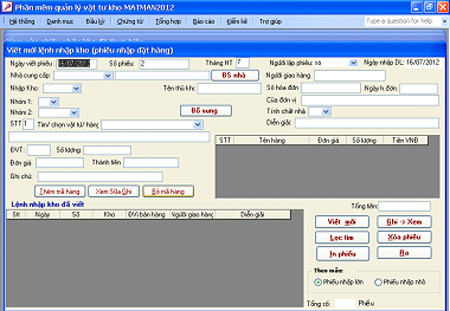
Cửa sổ màn hình viết phiếu gồm các phần kí hiệu từ KV1 đến KV4:
KV1: dòng 1 đến 4, là các ô dữ liệu để nhập một phiếu xuất mới hoặc xem sửa phiếu xuất đã nhập
KV2: dòng 5 đến 6, là các ô dữ liệu và nút lệnh để tìm hàng.
KV3: dòng 7 đến 10
Bên trái là các ô dữ liệu và nút lệnh để nhập, xem, sửa dữ liệu các mã hàng của phiếu xuất đang xử lý.
Bên phải là bảng dữ liệu danh sách vật tư trong phiếu xuất gồm các cột: Số TT, tên hàng, số lượng, đơn gia, thành tiền.
KV4: phần dưới màn hình, từ dòng 12
Bên trái là bảng dữ liệu danh sách các phiếu xuất đã viết
Bên phải là các nút lệnh xử lý việc viết mới, sửa, xóa các phiếu xuất và các ô chọn dữ liệu phục vụ cho in phiếu xuất.
Màn hình viết phiếu có 2 trạng thái làm việc: 1.Viết phiếu xuất mới, 2. Xem, sửa, xóa các phiếu đã lưu vào CSDL. Thông tin trạng thái được hiển thị trên thanh tiêu đề của màn hình.
Để chuyển từ nhập mới sang xem sửa nhấn nút lệnh <Ghi ->Xem> (KV4)
Để chuyển từ xem sửa sang nhập mới nhấn nút <Viết mới> (KV4)
2.2.1. Viết mới phiếu mới
Trong chế độ nhập mới, tất cả các ô dữ liệu đều trống để bạn nhập dữ liệu vào hoặc chọn dữ liệu trong các bảng chọn do phần mềm cung cấp (các ô có bảng chọn: Xuất tại kho, xuất cho đơn vị, tính chất xuất, nhóm hàng, Tìm hàng/ chọn hàng)
====================================
Nhập dữ liệu vào ô bảng chọn (áp dụng ở mọi nơi trong PM):
Các ô dữ liệu có bảng chọn được đánh dấu bởi kí hiệu mũi-tên-trỏ-xuống ở bên phải, các bước tìm kiếm và nhập dữ liệu như sau:
1. Click vào mũi tên bên phải để mở bảng chọn, và rê chuột trên thanh cuốn bên phải bảng chọn để tìm dữ liệu cần nhập, click vào dòng dữ liệu để nhập vào ô dữ liệu.
2 Nếu bảng chọn không có dữ liệu (trống), hoặc không tìm thấy dữ liệu cần nhập trên bảng chọn, thì xử lý như sau:
Đặt con trỏ nhập vào ô dữ liệu, gõ một từ khóa tìm kiếm (chuỗi kí tự - có thể là dữ liệu cần nhập hoăc một phần của dữ liệu cần nhập hoặc một một cụm từ tiếng việt mà bạn cho là có liên quan đến dữ liệu cần nhập), sau đó gõ <Enter>, phần mềm sẽ tìm trong CSDL các dữ liệu có liên quan đến từ khóa bạn đưa vào và thiết lập một bảng chọn mới. Thực hiện lại bước 1 để chọn và nhập dữ liệu vào ô.
3. Nếu đã thực hiện bước 2 mà vẫn không tim thấy dữ liệu cần nhập, hoặc biết chính xác đây là dữ liệu mới, chưa có trong cơ sở dữ liệu :
Click vào nút lệnh bổ sung dữ liệu của ô dữ liệu đang nhập (ví dụ bạn đang nhập ô <Xuất cho đơn vị> thì Click vào nút <BS đ.vị nhận>). Phần mềm mở một cửa sổ để bạn nhập dữ liệu mới vào bảng chọn, sau khi đóng của sổ này, dữ liệu mới bổ sung được đưa vào ô đang nhập.
======================================
1. Nhập dữ liệu chung của phiếu (các ô trong phần KV1):
- Ngày viết phiếu: đặt sẵn ngày hiện tại, có thể sửa theo ý muốn
- Số phiếu: do phần mềm cấp tự động theo thứ tự tăng dần, có thể sửa theo ý muốn.
- Tháng hạch toán: đặt sẵn tháng hiện tại, có thể sửa theo ý muốn (1 – 12)
- Xuất tại kho: Chọn một kho từ danh mục kho, bắt buộc
- Tên thủ kho: đặt sẵn tên thủ kho lấy từ danh mục kho, có thể sửa lại theo ý muốn. Tên thủ kho sẽ được in ở phần ký tên của phiếu xuất.
- Xuất cho đơn vị: Chọn một đơn vị từ danh mục đơn vị nhận hàng. hoặc để trống, thực hiện theo các bước nhập dữ liệu vào ô bảng chọn đã hướng dẫn
- Người nhận hàng: Nhập họ tên người nhận hàng
- Diễn giải: Tóm tắt lý do xuất, các thông tin quan trọng liên quan.
- Tính chất xuất: Chọn một tính chất từ danh mục tính chất xuất, hoặc để trống.
Nhấn nút <Xem–sửa> để lưu các dữ liệu chung, màn hình chuyển sang chế độ xem sửa phiếu, để bạn nhập các mã hàng của phiếu xuất
2. Tìm và chọn mã hàng xuất từ tồn kho (các ô KV2):
- Chọn 1 Nhóm hàng trong ô dữ liệu <Nhóm hàng>, Khi bạn đã chọn kho hàng trong bước 1, phần mềm tự động lập danh sách các nhóm hàng có tồn kho đưa vào ô dữ liệu này. Nếu trong kho hết hàng tồn, danh sách này sẽ để trắng, bạn không thể tìm được hàng để xuất. Gặp trường hợp này phải Click vào nút <Tính lại tồn kho>, hoặc chọn sang kho khác.
- Sau khi chọn được nhóm hàng, chọn một mã hàng ở ô <Tìm hàng/chọn hàng>, thực hiện theo các bước nhập dữ liệu vào ô bảng chọn như đã hướng dẫn.
Nếu vẫn không tìm thấy mã hàng cần xuất, nhấn nút <Tính lại tồn kho> để đảm bảo các phiếu nhập mới nhất đã được đưa vào tồn kho.
3. Ghi số lượng xuất, đơn giá và lưu mã hàng vào phiếu xuất
- Ô số lượng: nhập số lượng xuất
- Ô đơn giá : đã để sẵn đơn giá vốn trung bình, Nếu muốn thay đổi đơn giá nhấn vào nút <Chọn đơn giá> (xem tiếp bước 4)
- Ô thành tiền: do phần mềm tự tính
- Ô ghi chú : không bắt buộc
Khi nhập xong dữ liệu một mã hàng, nhấn nút <Thêm mã hàng> để lưu và viết sang mã hàng khác. Hoặc nhấn nút <Xem Sửa Ghi> để lưu và chuyển sang xem sửa các mã hàng đã viết.
4.Thay đổi đơn giá xuất:
Nhấn nút <Chọn đơn giá>, phần mềm mở cửa sổ: Chọn đơn giá vật tư, gồm các phần: 1. Đơn giá hạch toán (đơn giá trung bình của tồn đầu kỳ và các lần nhập); 2. Đơn giá nội bộ (có trong danh mục vật tư); 3. Đơn giá của từng lần nhập trong 2 năm gần nhất
Bạn có thể chọn 1 trong 3 phương án đơn giá trên, đối với phương án 3, phải chọn đơn giá của 1 lần nhập cụ thể, Ngoài ra bạn có thể nhập vào ô <đơn giá chọn> một đơn giá mới, khác với cả 3 phương án trên.
Sau khi chọn xong nhấn <OK> để lấy đơn giá mới đưa vào phiếu xuất/ nhấn <Cancel> để hủy không thay đổi đơn giá.
5. In phiếu xuất
Sau khi đã viết và lưu tất cả các mã hàng của phiếu xuất (lặp lại các bước 2, 3, 4)
Bạn có thể in phiếu xuất ra giấy khổ A4, hoặc A5. Trước khi in cần kiểm tra chọn các tham số sau:
- Mẫu in: Đối với các phiếu có 4 mã hàng trở lên phải chọn mẫu phiếu to (A4), đối với phiếu có dưới 4 mã hàng có thể chọn phiếu (A5) nhỏ cho tiết kiệm giấy.
Nhấn nút <In phiếu xuất> để xem bản in trên màn hành, sau đó chọn mục thực đơn <In báo cáo> để in ra giấy/ hoặc <Ra không in> để quay lại (các mục này nằm trong thực đơn trên đỉnh màn hình xem in báo cáo)
2.2.2. Lọc, xem, sửa, xóa phiếu xuất đã viết
Lọc xem:
- Nhấn nút <Lọc tìm>, và nhập các tham số tim kiếm vào các ô dữ liệu tương ứng của cửa sổ Lọc phiếu xuất kho. Sau đó nhấn nút <Lọc> để lọc dữ liệu / hoặc <Ra> để quay lại.
Có đến 15 tiêu chí bạn có thể nhập tham số vào để lọc tìm phiếu xuất, không có tiêu chí nào là bắt buộc cả. Nếu bạn không nhập tham số nào thì phần mềm sẽ lọc ra tất các các phiếu xuất đã viết.
- Sau khi thực hiện lọc tìm phiếu, cửa sổ lọc sẽ được đóng lại, danh sách các phiếu xuất chỉ định tìm thấy được hiển thị trong bảng dữ liệu KV4. Nếu có ít nhất một phiếu trong danh sách, phần mềm chuyển sang chế độ xem-sửa, nội dung phiếu đầu tiên sẽ được hiển thị trên màn hình. Để xem phiếu nào, click vào phiếu đó.
Sửa các dữ liệu chung của một phiếu, xóa phiếu:
- Click vào phiếu cần sửa, các dữ liệu chung của phiếu được hiển thị trên các ô dữ liệu của phần KV1.
- Sửa dữ liệu: Đặt con trỏ vào một ô và sửa dữ liệu, sau đó nhấn nút <Ghi –> Xem> (KV4), để lưu các dữ liệu đã sửa.
- Xóa phiếu: Click vào nút <Xóa phiếu>, sau đó trả lời <OK> nếu muốn xóa, <Cancel> để không xóa.
Thêm mã hàng mới vào phiếu
Click vào nút <Thêm mã hàng> để chuyển sang chế độ nhập mới mã hàng trong phiếu xuất
Thực hiện các bước 2 (tìm hàng) , 3, 4 (chọn hàng, nhập số lượng, đơn giá, lưu mã hàng), như trong mục 2.2.1.
Sửa số lượng, đơn giá của một mã hàng,
Click vào nút <XemSửaGhi> để chuyển sang chế độ xem sửa mã hàng trong phiếu xuất
Click vào mã hàng cần sửa trong bảng danh sách các mã hàng của phiếu (KV3) để chọn mã hàng.
Các dữ liệu của mã hàng được chọn hiển thị trong các ô bên trái (KV3). Đặt con trỏ vào ô dữ liệu cần sửa, nhập dữ liệu thay đổi
Click vào nút <XemSửaGhi> để lưu các dữ liệu đã sửa vào CSDL.
Xóa mã hàng
Click vào nút <XemSửaGhi> để chuyển sang chế độ xem sửa mã hàng trong phiếu xuất
Click vào mã hàng cần xóa trong danh sách các mã hàng của phiếu để chọn
Click vào nút lệnh <Bỏ mã hàng> để xóa mã hàng, Bạn được hỏi lại trước khi mã hàng bị xóa khỏi phiếu, chọn <OK> nếu muốn xóa / <Cancel> nếu không.
2.3. Viết phiếu nhập kho đã thực hiện và Viết phiếu nhập đặt hàng
Vào mục thực đơn: Chứng từ -> Viết lệnh nhập kho (phiếu nhập đặt hàng)
Chứng từ -> Viết phiếu nhập kho đã thực hiện
Hai chức năng này làm nhiệm vụ viết phiếu, in phiếu, lọc tìm, xem, sửa, xóa dữ liệu phiếu nhập kho ở 2 thời điểm: trước và sau khi nhập hàng vào kho, có giao diện và các thao tác thực hiện hoàn toàn giống nhau nên có cùng một nội dung hướng dẫn.
Cửa sổ màn hình Viết phiếu nhập gồm các phần, kí hiệu từ KV1 đến KV4:
KV1: Gồm các ô dữ liệu và nút lệnh từ ô <Ngày viết phiếu>… đến ô <Diễn giải>, dùng để nhập mới hoặc hiển thị các dữ liệu chung của phiếu nhập kho.
KV2: gồm các ô dữ liệu từ <nhóm 1> …đến <tìm hàng/chọn hàng> và nút lệnh <BS DMVT> , dùng để tìm hàng và chọn hàng đưa vào phiếu nhập.
KV3: từ dòng 8 đến 11, dùng để nhập dữ liệu các mã hàng của phiếu nhập
Phía bên trái là các ô dữ liệu và nút lệnh để nhập mới, xem, sửa dữ liệu các mã hàng của phiếu nhập kho đang xử lý.
Phía bên phải là bảng danh sách vật tư trong phiếu nhập kho đang xử lý, gồm các cột: Số TT, tên hàng, số lượng, đơn giá, thành tiền.
KV4: Phần dưới cùng màn hình:
Bên trái là bảng dữ liệu danh sách các phiếu nhập kho đã viết
Bên phải là các nút lệnh xử lý việc viết mớ
Màn hình viết phiếu có 2 chế độ làm việc luân phiên nhau: Chế độ Nhập mới để viết phiếu mới và Xem sửa để xem sửa xóa các phiếu đã lưu trong CSDL
Để chuyển từ Nhập mới sang Xem sửa, nhấn nút lệnh <Ghi -> Xem> (KV4)
Để chuyển từ Xem sửa sang Nhập mới, nhấn nút <Viết mới> (KV4)
2.3.1.Viết mới phiếu nhập kho
Trong chế độ nhập mới tất cả các ô dữ liệu đề để trổng để bạn nhập dữ liệu vào.
1. Nhập dữ liệu chung của phiếu (các ô trong phần KV1):
- Ngày viết phiếu: đặt sẵn ngày hiện tại, có thể sửa theo ý muốn
- Số phiếu: Phần mềm cấp tự động theo thứ tự tăng dần, có thể sửa theo ý muốn.
- Tháng hạch toán:đặt sẵn tháng hiện tại, có thể sửa theo ý muốn (1 – 12)
- Nhập vào kho: Chọn một kho từ danh mục kho, bắt buộc
- Tên thủ kho: Phần mềm đặt sẵn tên thủ kho lấy trong danh mục kho, có thể sửa theo ý muốn
- Đơn vị bán hàng: Chọn một đơn vị từ danh mục nhà cung cấp. Nhập dữ liệu vào ô này thưc hiện theo hướng dẫn tìm và chọn dữ liệu ở ô bảng chọn
- Người giao hàng: Họ tên người giao hàng, không bắt buộc
- Số hóa đơn: Nhập số hóa đơn VAT, nếu có nhiều hóa đơn thì nhập liên tiếp nối với nhau bằng dấu cộng (+), có thể kèm theo cả ngày sau mỗi số hóa đơn, (cần lưu ý: tổng độ dài không được vượt quá 50 ký tự).
- Ngày hóa đơn: nhập ngày của hóa đơn đầu tiên hoặc để trống nếu đã nhập ngày hóa đơn vào cùng với số hóa đơn.
- Của đơn vị: Nhập tên đơn vị phát hành hóa đơn, không bắt buộc
- Tính chất nhập: Chọn một tính chất từ danh mục tính chất nhập
- Diễn giải: tóm tắt lý do và các thông tin liên quan.
Nhấn nút <Xem–sửa> để lưu các dữ liệu chung, chuyển sang nhập các mã hàng của phiếu.
2. Tìm và chọn mã hàng từ danh mục vật tư (các ô KV2):
- Chọn nhóm hàng cấp 1 trong ô dữ liệu <Nhóm 1>. Sau khi bạn chọn nhóm cấp 1, phần mềm sẽ tự động lập danh sách các nhóm cấp 2 là nhóm con của nhóm cấp 1 được chọn, đưa vào ô dữ liệu <nhóm 2>.
- Chọn nhóm hàng cấp 2 trong ô dữ liệu <Nhóm 2>, Sau khi bạn chọn một nhóm cấp 2, phần mềm sẽ tự động lập danh sách các mã hàng của nhóm hàng được chọn, đưa vào ô dữ liệu <Tìm hàng/ chọn hàng>, nếu danh sách này có số lượng quá 200 thi sẽ không được đưa vào bảng chọn của ô
- Nhập dữ liệu vào ô <Tìm hàng/ chọn hàng>, thực hiện theo hướng dẫn nhập dữ liệu vào ô bảng chọn, sử dụng nút lệnh <Bổ sung DMVT> để bổ sung mã hàng mới vào danh mục.
3. Ghi số lượng, đơn giá, lưu mã hàng vào phiếu
- STT: Phần mềm đặt sẵn số thứ tự của mã hàng mới trong phiếu, có thể sửa lại.
- DVT: Đơn vị tính của mã hàng, láy trong danh mục vật tư, không sửa
- Số lượng: nhập số lượng nhập kho của mã hàng
- Đơn giá: nhập đơn giá của mã hàng
- Thành tiền: phần mềm tự tính = đơn giá x số lượng
- Ghi chú: không bắt buộc phải nhập
Khi nhập xong dữ liệu một mã hàng, nhấn nút <Thêm mã hàng> để lưu vào cơ sở dữ liệu và nhập sang mã hàng khác (lặp lại bước 2,3). Hoặc nhấn nút <Xem Sửa Ghi> để lưu và chuyển sang xem sửa các mã hàng đã viết.
4.In phiếu nhập kho
Sau khi đã viết và lưu tất cả các mã hàng của phiếu nhập
Bạn có thể in phiếu nhập kho ra giấy khổ A4, hoặc A5. Trước khi in cần kiểm tra chọn các tham số sau:
- Mẫu in: Đối với các phiếu có 4 mã hàng trở lên phải chọn mẫu phiếu to (A4), đối với phiếu có dưới 4 mã hàng có thể chọn phiếu (A5) nhỏ cho tiết kiệm giấy.
- Dữ liệu ô <Tên thủ kho> sẽ được in vào dưới chữ ký Thủ kho trong phiếu in
- Dữ liêu ô <Người lập phiếu> sẽ được in vào dưới chữ ký Người lập phiếu trong phiếu in.
Nhấn nút <In phiếu> để xem bản in trên màn hành, sau đó chọn mục thực đơn <In báo cáo> để in ra giấy/ hoặc <Ra không in> để quay lại (các mục này nằm trong thực đơn trên đỉnh màn hình xem in báo cáo)
2.3.2. Lọc, xem, sửa, xóa phiếu nhập kho
Lọc tìm phiếu nhập đã viết:
- Nhấn nút <Lọc tìm> và nhập các tham số tim kiếm vào các ô dữ liệu tương ứng của cửa sổ Lọc phiếu nhập kho. Sau đó nhấn nút <Lọc> để lọc dữ liệu / hoặc <Ra> để quay lại.
Có đến 15 tiêu chí bạn có thể nhập tham số vào để lọc tìm phiếu nhâp, không có tiêu chí nào là bắt buộc cả. Nếu bạn không nhập tham số nào thì phần mềm sẽ lọc ra tất các các phiếu nhập đã có của năm dữ liệu đang làm việc.
Chú ý: các phiếu nhập đặt hàng sau khi đã ghi thực nhập, cộng thẻ sẽ chuyển thành phiếu nhập đã thực hiện và được xóa khỏi danh sách phiếu nhập đặt hàng.
- Sau khi thực hiện lọc tìm phiếu, cửa sổ lọc sẽ được đóng lại, danh sách các phiếu tìm thấy được hiển thị trong bảng dữ liệu (KV4). Nếu có ít nhất một phiếu trong danh sách, phần mềm chuyển sang chế độ xem sửa, nội dung phiếu đầu tiên sẽ được hiển thị trên màn hình. Để xem phiếu nào, click vào phiếu đó.
Sửa các dữ liệu chung của một phiếu, xóa phiếu nhập:
- Click vào một phiếu (cần sửa/ xóa), toàn bộ dữ liệu của phiếu được hiển thị trên màn hình,
- Sửa dữ liệu: Đặt con trỏ vào một ô (KV1) và sửa dữ liệu sau đó nhấn nút <Ghi -> Xem> để lưu các dữ liệu đã sửa.
- Xóa phiếu nhập: Click vào nút <Xóa phiếu>, sau đó trả lời <OK> nếu muốn xóa, <Cancel> để không xóa.
Thêm mã hàng mới vào phiếu
Click vào nút <Thêm mã hàng> (KV3) để chuyển sang chế độ nhập mới mã hàng trong phiếu nhập
Thực hiện các bước 2 (tìm và chọn mã hàng) , 3 (nhập số lượng, đơn giá, lưu mã hàng), như trong mục 4.3.1.
Sửa số lượng, đơn giá của một mã hàng,
Click vào nút <XemSửaGhi> (KV3) để chuyển sang chế độ xem sửa mã hàng trong phiếu nhập
Click vào một mã hàng (cần sửa) trong bảng danh sách các mã hàng của phiếu để chọn mã hàng.
Các dữ liệu của mã hàng được chọn hiển thị trong các ô bên trái (KV3). Đặt con trỏ vào ô dữ liệu cần sửa, nhập dữ liệu thay đổi
Click vào nút <XemSửaGhi> để lưu các dữ liệu đã sửa vào CSDL.
Xóa mã hàng
Click vào nút <XemSửaGhi> để chuyển sang chế độ xem sửa mã hàng, Click vào một mã hàng để chọn
Click vào nút lệnh <Bỏ mã hàng> để xóa mã hàng, -> chọn <OK> nếu muốn xóa / <Cancel> nếu không
2.4. Ghi thực xuất, thực nhập và cộng trừ thẻ kho
Từ thực đơn chính, vào mục:
Chứng từ -> Ghi thực xuất và trừ thẻ kho
Chứng từ -> Ghi thực nhập và cộng thẻ kho
Hai chức năng này có giao diện và thao tác sử dụng tương tự nhau. Chúng tôi hướng dẫn thực hiện chức năng: Ghi thực xuất và trừ thẻ kho, bạn có thể áp dụng các hướng dẫn này cho chức năng Ghi thực nhập và cộng thẻ kho.
Cửa số màn hình ghi thực xuất và trừ thẻ gồm các phần, kí hiệu từ KV1 đến KV4:
KV1: từ dòng 1 đên ô dữ liệu <Tính chất xuất>, là các ô dữ liệu chung của phiếu xuất, có thể sửa trước khi ghi thực xuất và trừ thẻ.
KV2: gồm các ô <nhóm hàng>, <tìm hàng/ chọn hàng> và nút lệnh <Tính lại tồn kho> , sử dụng để tìm hàng xuất trong tồn kho.
KV3 : Từ dòng 5 đến 10
Bên trái là các ô dữ liệu và nút lệnh nhập sửa các mã hàng của phiếu xuất và ghi số lượng thực xuất.
Bên phải là bảng dữ liệu danh sách các mã hàng của phiếu xuất
KV4: Phần dưới cùng màn hình (từ dòng 11) là bảng dữ liệu danh sách các phiếu xuất chỉ định chưa ghi thực xuất và trừ thẻ và các nút lệnh <lọc tim phiếu>, <trừ thẻ kho>.
Khi vào chức năng này, phần mềm lọc và hiển thị trên bàng dữ liệu KV4 tất cả các phiếu xuất chỉ định chưa ghi thực xuất và trừ thẻ của 10 ngày gần nhất tính từ ngày hiện tại, để bạn ghi thực xuất và trừ thẻ. Nếu muốn ghi thực xuất cho các phiếu ngoài phạm vi trên, nhấn vào nút <Loc>, để lọc tìm như đã làm trong khi viết phiếu xuất chỉ định.
2.4.1.Ghi thực xuất và trừ thẻ kho:
- Click vào một phiếu xuất trong bảng danh sách KV4 để chọn phiếu ghi thực xuất.
- Toàn bộ nội dung phiếu xuất được chọn sẽ hiển thị lên màn hình
- Để ghi thực xuất cho một mã hàng, click vào mã hàng đó (danh sách KV3) để chọn, sau đó cập nhật ô <Số lượng TT> = số lượng thực xuất của mã hàng và nhấn nút <Ghi sửa dữ liệu> để lưu lại.
Vì phần mềm đã ghi sẵn giá trị Số lượng TT = giá trị Số lượng KH cho tất cả các mã hàng của phiếu xuất, nên việc ghi thực xuất chỉ phải làm đối các mã hàng có Số lượng xuất thực tế khác số lượng kế hoạch mà thôi.
- Trừ thẻ kho: Sau khi đã ghi thực xuất xong, nhấn nút <Trừ thẻ kho>. Phần mềm kiểm tra lại số lượng thực xuất của các mã hàng? Sau đó chuyển phiếu xuất chỉ định này thành phiếu xuất đã thực hiện, đồng thời xóa phiếu xuất chỉ định đã trừ thẻ.
2.4.2. Sửa phiếu xuất chỉ định, bổ sung thêm mã hàng, xóa mã hàng trong phiếu xuât trước khi trừ thẻ.
Đồng thời với việc ghi thực xuất, bạn cũng có thể thêm bớt các mã hàng, sửa dữ liệu của một mã hàng hoặc sửa các ô dữ liệu chung của phiếu xuất đang ghi thực xuất. Các thao tác hoàn toàn tượng tự như khi bạn viết phiếu xuất chỉ định (xem mục 2.1)
Xem thêm:
- Hướng dẫn sử dụng Phần mềm quản lý vật tư - kho MATMAN
- Hướng dẫn sử dụng Phần mềm quản lý vật tư - kho MATMAN (P3)
- Hướng dẫn sử dụng Phần mềm quản lý vật tư - kho MATMAN (P4)
- Hướng dẫn sử dụng Phần mềm quản lý vật tư - kho MATMAN (P5)


